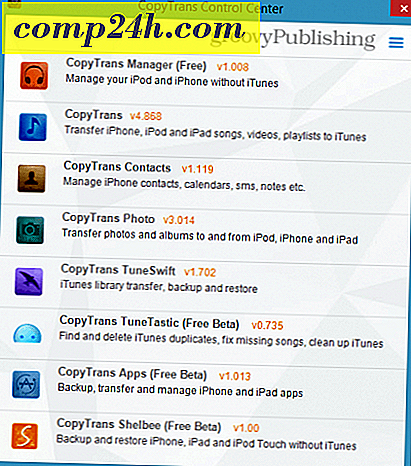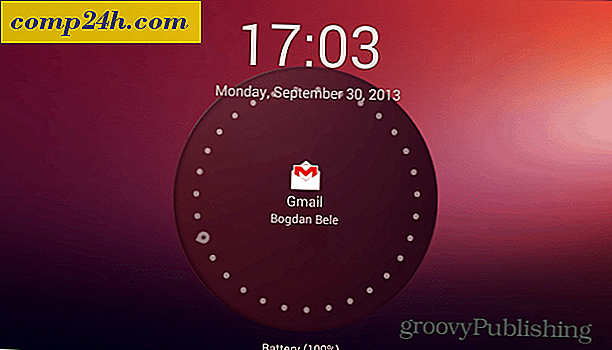विंडोज 10 में वॉलपेपर थीम्स कैसे स्थापित करें
मैं विंडोज डेस्कटॉप को देखने में ज्यादा समय नहीं लगाता, लेकिन अब और फिर देखने के लिए एक सुंदर वॉलपेपर रखना अच्छा लगता है। विंडोज 7 की शुरूआत के साथ, माइक्रोसॉफ्ट ने वैयक्तिकरण सेटिंग्स में एक वॉलपेपर थीम विकल्प जोड़ा। यह सुविधा कुछ समय के लिए विंडोज 7 को बढ़ावा देने का एक बड़ा हिस्सा बन गई और यहां तक कि आधिकारिक विंडोज ब्लॉग पर साप्ताहिक वॉलपेपर शोकेस भी था। विंडोज 8 की रिलीज के बाद से, सुविधा को कम किया गया है, लेकिन यह अभी भी उपलब्ध है और सेटअप करने में आसान है। चलो एक नज़र डालते हैं।
विंडोज 10 में वॉलपेपर थीम डाउनलोड और इंस्टॉल करें
स्टार्ट> सेटिंग्स> वैयक्तिकरण पर क्लिक करें, थीम्स टैब का चयन करें और थीम्स सेटिंग्स पर क्लिक करें।

यह क्लासिक थीम वैयक्तिकरण इंटरफ़ेस लॉन्च करेगा। यदि आप पहले विंडोज के पुराने संस्करणों में थीम का उपयोग कर रहे थे, तो आपको विंडोज़ 10 के साथ बंडल किए गए डिफ़ॉल्ट विषयों के साथ आपके सभी मौजूदा थीम मिलेंगे। अतिरिक्त विषयों को डाउनलोड करने के लिए, अधिक थीम ऑनलाइन लिंक प्राप्त करें पर क्लिक करें।

निजीकरण गैलरी में विभिन्न अवसरों के लिए वॉलपेपर थीम का संग्रह शामिल है; इनमें से कुछ में विस्तृत स्क्रीन मॉनीटर के लिए जानवर, प्राकृतिक चमत्कार, परिदृश्य और पैनोरामा शामिल हैं।

जब आपको अपनी पसंद का विषय मिलता है, तो डाउनलोड लिंक पर क्लिक करें और फिर सहेजें पर क्लिक करें।

विस्तार और स्थापित करने के लिए थीम फ़ाइल को डबल-क्लिक करें।

थीम को वैयक्तिकरण गैलरी में जोड़ा जाएगा जहां आप रंग चुनकर या स्लाइड शो से वॉलपेपर हटाकर इसे और अनुकूलित कर सकते हैं।

वैयक्तिकरण में विषयों में एक उल्लेखनीय परिवर्तन यह है कि आप उन्हें कैसे बनाते हैं और साझा करते हैं। अब आप अलग-अलग फ़ोल्डर्स में वॉलपेपर व्यवस्थित करके ऐसा कर सकते हैं। वैयक्तिकरण सेटिंग में, पृष्ठभूमि पर क्लिक करें> अपने स्लाइड शो के लिए एल्बम चुनें के अंतर्गत ब्राउज़ करें पर क्लिक करें , अपने वॉलपेपर वाले फ़ोल्डर का चयन करें।

क्लासिक वैयक्तिकरण विंडो पर वापस जाएं, सहेजे गए थीम पर राइट क्लिक करें, फिर साझा करने के लिए थीम सहेजें पर क्लिक करें।

इसे एक नाम दें और सहेजें पर क्लिक करें।

विंडोज 10 ने भी नए पृष्ठभूमि निजीकरण विकल्प पेश किए हैं। विंडोज स्पॉटलाइट सुविधा गतिशील रूप से आपकी लॉक स्क्रीन में एक नया अनुभव जोड़ती है। कुछ चित्र आश्चर्यजनक हैं, लेकिन माइक्रोसॉफ्ट ने उन्हें बचाने में आसान नहीं बनाया है। विंडोज स्पॉटलाइट पृष्ठभूमि को ढूंढने और रखने के निर्देशों के लिए हमारे पिछले आलेख को देखें। क्या आप अपने विंडोज डेस्कटॉप को वैयक्तिकृत करना पसंद करते हैं या आप चीजों को सादे वेनिला रखने में प्राथमिकता रखते हैं? हमें टिप्पणियों में बताएं।